Beállítása wifi a parancssorból
A témája a megjegyzések nem túl gyakori - használja konzol lehetőséget (Windows parancssor) konfigurálása és manipulálni a WiFi vezeték nélküli hálózatokat. Pontosabban beszélünk forgalmazás vayfay laptop rendelkezik egy beépített vezeték nélküli hálózathoz.
Ahhoz, hogy megtanulják, hogyan kell csinálni a Windows grafikus felület írt sokat. Azok, akik baráti viszonyban a parancssorban, biztosan élvezni fogja az utat írunk le. Mielőtt elkezdi beírni utasításokat a parancssorban, akkor meg kell tennie a következőket:
- Hozzáférés egy kis ablak „Run”. Fuss, hogy olyan egyszerű, mint pite: nyomja meg egyszerre a két «Win» gombot és «R», és a képernyő azonnal áhított ablak jelenik meg.
- Elindítottuk az oka, és annak érdekében, hogy adja meg a vezeték nélküli hálózati beállítások felületen. Ehhez a „Run”, írja be az ncpa.cpl parancsot, majd kattintson az «Enter» gombot. Nyissa meg a Hálózati kapcsolatok panel.

- Kiválasztása egy címkét WiFi hálózat egy laptop, kattintson jobb egérgombbal, és válassza ki a „Tulajdonságok” a megjelenő menüből.
- A Tulajdonságok ablakban, menjen a lap „Access” és lepecsételt az első a doboz jelölt „Megengedem a hálózat más felhasználóinak, hogy ennek a számítógépnek az interneten.” Mentse a módosításokat, kattintson a gombra «OK».
Az előkészítő szakasz munkánk teljesnek tekinthető, és most más számítógépek és mobil eszközök potenciálisan kész arra, hogy egy laptop és egy WiFi jel. De ez még nem minden.
„Oszd meg” hozzáférés, akkor megfelelően kell beállítani, hogy osztja a hálózati erőforrás notebook más eszközökkel. Ezért alkalmazzák a parancssorban.
Első lépések a konzol
Ahhoz, hogy indítsa el a konzolt, használja az alábbi két módon lehetséges:
- Nyomja meg a billentyűkombináció «Win» + «X». Lehet kialakulni egy ablak jogok beállítások, ahol megadhatja a boot a rendszergazda.
- A megfelelő konzol parancsikon könnyen kimutatható a „Start” menü. Futtatás rendszergazdaként végre a helyi menüben a címke az azonos nevet.
Egy ablak jelenik meg előttünk egy meghívást a parancssorba. Hogyan terjeszthető WiFi vele? Nyilvánvaló, hogy meg kell adnia a parancssor utasításokat, amelyek aktiválják bizonyos funkciók egy vezeték nélküli hálózathoz. Ez az, amit mi lesz a következő lépés. Az első dolog az, hogy megbizonyosodjon arról, hogy ez a funkció elvben támogatta a laptop.
Ezt meg lehet tenni az alábbiak szerint: a prompt konzolparancsot «netsh wlan show járművezetők», azaz, kérje a rendszer mutatja a vezetőnek a rendelkezésre álló eszközök Air internetes adatátvitel. Az eredmény az lesz kap egy listát a berendezés, majd néhány további információt. Ez a lista így néz ki az alábbi képet:
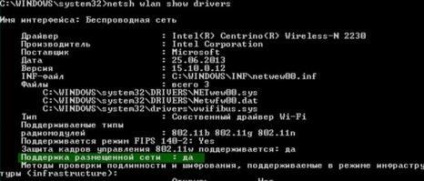
Annak érdekében, hogy a laptop egy funkciója a router, meg kell kihasználni a másik csapat: «netsh wlan set hostednetwork mode = teszi ssid = ... gomb = ...», ahol ahelyett, hogy az ellipszis kell belépni a tetszőleges név a jövő „rács” és a jelszót a hozzáférést a források. Azaz, a parancs két paramétert a felhasználó által megadott. Első «ssid» - a neve a második «gombot» - jelszót. Az egyértelműség kedvéért, adunk egy illusztráció:
Rendszer mondták, hogy ez már létrehozott egy hálózatot. Hogyan osztja vayfay más eszközökkel? Ehhez használja a futási parancs nélkül lépett be paramétereket: «netsh wlan indul hostednetwork». Ha helyesen tette, a rendszer megmondja nekünk az „Elhelyezés Network indított”:


